• مسجل في: Topics • حلول مجربة
أصبح أعضاء سبتمبر معروفين في عالم التكنولوجيا بأنهم يقصدون شيئًا واحدًا بشكل رئيسي - اختارت أبل موعدًا وأصدرت أجهزة أيفون جديدة. يأتي أحدث أيفون 13 مع تحسينات في جميع المجالات، وتأتي سلسلة برو بلون أزرق جديد جميل يسمونه جبل أزرق، مع شاشات بروموشن الجديدة، مما يتيح تجربة 120 هرتز على أيفون لأول مرة على الإطلاق. في حالة الإثارة، يمكننا غالبًا شراء الأحدث والأفضل دون التفكير كثيرًا. لحسن الحظ، توفر أبل نافذة إرجاع وإذا لم نكن راضين عن أيفون 13 لأي سبب من الأسباب، فيمكننا إعادته. الآن، هل فكرت في كيف يتم محو أيفون 13 تمامًا والحفاظ على خصوصيتك؟
الجزء الاول: إعادة ضبط المصنع لـ أيفون 13: طريقة أبل الرسمية
منذ فترة طويلة، قدمت أبل طريقة بسيطة وسهلة الاستخدام لمسح جهاز أيفون إذا كنت تريد ذلك، لأي سبب من الأسباب. إذا لم تكن بحاجة إليه من قبل، فإليك كيفية إعادة تعيين جهاز أيفون 13 بالكامل:
الخطوة 1: قم بتشغيل الإعدادات على جهاز أيفون الخاص بك.
الخطوة 2: قم بالتمرير لأسفل إلى عام.
الخطوة 3: قم بالتمرير لأسفل إلى نقل أو إعادة تعيين.
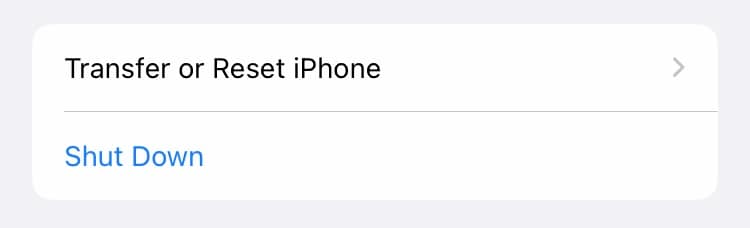
الخطوة 4: حدد محو كل المحتوى والإعدادات.
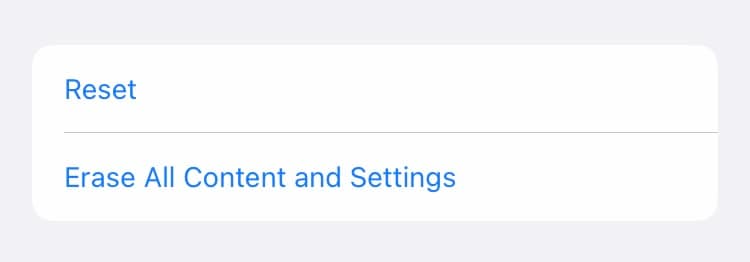
ستؤدي هذه الخطوة إلى مسح كل شيء على جهاز أيفون الخاص بك واستعادته إلى إعدادات المصنع. تعتبر هذه الطريقة الموصى بها من قبل أبل عندما تريد استعادة جهاز أيفونالخاص بك إلى إعدادات المصنع الافتراضية، لأي سبب من الأسباب.
مشكلة هذه الطريقة
ومع ذلك، لدينا مشكلة هنا في هذه الطريقة، وهذا يهمك أنت - المستخدم - وخصوصيتك. كما تعلم، يعمل التخزين مع ما يسمى بنظام الملفات، ونظام الملفات ليس سوى سجل يعرف مكان تخزين بيانات معينة. عندما تمسح جهاز أيفون الخاص بك أو أي وحدة تخزين أخرى، فإنك تقوم فقط بمسح نظام الملفات - بياناتك موجودة على القرص كما هي. ويمكن استعادة هذه البيانات باستخدام أدوات متخصصة للوظيفة. هل ترى المشكلة هنا؟
السبب الحقيقي وراء امتلاك أداة قرص macOS لخيارات لمسح القرص بشكل آمن، وتشغيله باستخدام الأصفار وحتى تصاريح أكثر تطرفًا من الدرجة العسكرية لجعل البيانات غير قابلة للاسترداد، مفقود تمامًا وبشكل ملائم على أيفون.
يمكن القول أن هواتفنا تحتوي على جزء كبير من حياتنا الشخصية في شكل جهات اتصالنا، وذكرياتنا، والصور، ومقاطع الفيديو، والملاحظات، والبيانات الأخرى الموجودة على ذاكرة الهاتف. وهذا لا يتم محوه بشكل آمن وكامل على طريقة آبل.
تخيل ما يحدث إذا قمت ببيع جهاز أيفون 13 الخاص بك لأنك لم تعجبك بما فيه الكفاية، ويريد المشتري الوصول إلى بياناتك. يمكن للمشتري القيام بذلك إذا استخدمت طريقة أبل الرسمية فقط لمحو جهاز أيفون 13 الخاص بك - من خلال خيار محو كل المحتويات والإعدادات في تطبيق الإعدادات.
هذا هو المكان، إذا كنت قلقًا بشأن خصوصيتك وخصوصية بياناتك، فأنت بحاجة إلى بعض المساعدة. هذا هو المكان الذي تحتاج فيه إلى التأكد من أن لديك أداة تحت تصرفك يمكنك استخدامها لمسح جهاز أيفون 13 الخاص بك بشكل كامل وآمن بطريقة تضمن خصوصية بياناتك قبل بيعها. هذا هو المكان الذي يأتي فيه Wondershare Dr.Fone إلى الصورة.
الجزء II: Dr.Fone - Data Eraser (iOS): امسح جهازك بشكل كامل وآمن
Dr.Fone عبارة عن مجموعة من الوحدات المجمعة في تطبيق برمجي واحد مصمم خصيصًا لمتطلبات المستهلك الحديث في عالم اليوم. تهتم هذه الوحدات بكل المتطلبات التي قد يحتاجها المستخدم فيما يتعلق بتشغيل أجهزته وحالات الاستخدام المحددة مثل هذا عندما تريد محو جهاز أيفون 13 الخاص بك بشكل كامل وآمن لجعل البيانات غير قابلة للاسترداد. الوحدة النمطية المستخدمة لهذه المهمة تسمى Dr.Fone- ممحاة البيانات (iOS) .
Dr.Fone- ممحاة البيانات (iOS) هي وحدة قوية قادرة على مسح جهاز أيفون 13 الخاص بك بأمان وأمان بحيث لا يمكن استرداد البيانات الموجودة على وحدة التخزين. إنه يعمل بشكل مشابه لـ فائدة القرص على نظام macOS، إلا أن أبل لا توفر طريقة مماثلة للمستهلكين لمحو أيفون 13 تمامًا للحفاظ على خصوصية البيانات، وهو إشراف من جانبهم عندما تفكر في مدى اهتمامهم بالخصوصية. Wondershare Dr.Fone - Data Eraser (iOS) يملأ هذا الفراغ من أجلك. كما يسمح لك بالحفاظ على جهاز أيفون الخاص بك في حالة جيدة، وتنظيف البيانات بشكل انتقائي. يمكنك مسح الملفات غير المرغوب فيها، وتطبيقات محددة، وملفات كبيرة، وحتى ضغط الصور ومقاطع الفيديو.

Dr.Fone - Data Eraser (iOS)
احذف البيانات بشكل دائم وحماية خصوصيتك.
- عملية بسيطة، من خلال النقر.
- امسح رسائل iOS SMS، وجهات الاتصال، وسجل المكالمات، والصور، والفيديو، وما إلى ذلك بشكل انتقائي.
- امسح تطبيقات الطرف ال3 بنسبة 100٪: واتساب، و لاين، و كيك، و فايبر، وما إلى ذلك.
- يعمل بشكل كبير لأجهزة أيفون، و أيباد، و أيبود تاتش، بما في ذلك أحدث الموديلات وأحدث إصدار iOS بالكامل!

فيما يلي خطوات لمحو البيانات تمامًا على جهاز أيفون 13 الخاص بك للحفاظ على خصوصيتك وجعل بياناتك غير قابلة للاسترداد:
الخطوة 1: تنزيل Dr.Fone
الخطوة 2: بعد تثبيت Dr.Fone، قم بتوصيل جهاز أيفون الخاص بك بالكمبيوتر.
الخطوة 3: قم بتشغيل Dr.Fone وحدد وحدة ممحاة البيانات وانتظر Dr.Fone للتعرف على جهاز أيفون الخاص بك.

الخطوة 4: انقر فوق محو جميع البيانات وانقر فوق يبدأ.
الخطوة 5: هنا يكمن السحر. باستخدام Dr.Fone - Data Eraser (iOS)، يمكنك تحديد مستوى الأمان الذي تريده، تمامًا كما يمكنك القيام به على macOS باستخدام فائدة القرص. يمكنك تحديد مستوى الأمان من 3 إعدادات. الافتراضي متوسط. إذا كنت تريد أقصى درجات الأمان ، فحدد مستوى عال كما هو موضح أدناه:

الخطوة 6: بعد ذلك، أدخل الرقم صفر (0) ست مرات (000000) للتأكيد وانقر على مسح الآن لبدء مسح الجهاز تمامًا وجعل البيانات غير قابلة للاسترداد.

الخطوة 7: بعد مسح جهاز أيفون بشكل كامل وآمن، سيُطلب منك تأكيد إعادة تشغيل الجهاز. انقر فوق "موافق" للمتابعة وإعادة تشغيل جهاز أيفون.
سيتم إعادة تشغيل الجهاز إلى إعدادات المصنع، تمامًا كما يفعل بالطريقة الرسمية من أبل، مع اختلاف واحد فقط - الآن أنت تعلم أن البيانات الموجودة على القرص غير قابلة للاسترداد، ويتم الحفاظ على خصوصيتك.
محو البيانات الخاصة من أيفون 13
في بعض الأحيان، كل ما تريد القيام به هو مجرد محو بياناتك الخاصة من الجهاز بأمان وأمان قدر الإمكان. يمكنك الآن القيام بذلك مع Dr.Fone - Data Eraser (iOS) . فيما يلي خطوات محو جميع بياناتك الخاصة من أيفون 13 بأمان وبشكل آمن وجعلها غير قابلة للاسترداد:
الخطوة 1: قم بتوصيل جهاز أيفون بجهاز الكمبيوتر الخاص بك وقم بتشغيل دفون.
الخطوة 2: حدد وحدة ممحاة البيانات.
الخطوة 3: حدد الخيار الأوسط، محو البيانات الخاصة.

الخطوة 4: يحتاج التطبيق إلى فحص جهازك بحثًا عن جميع بياناتك الخاصة. حدد أنواع البيانات الخاصة المطلوب مسحها ضوئيًا وانقر فوق ابدأ وانتظر.

الخطوة 5: عند اكتمال الفحص، يمكنك رؤية أنواع البيانات على اليسار ومعاينتها على اليمين. حدد الكل أو اختر ما تريد حذفه عن طريق تحديد المربعات والنقر على مسح.

سيتم الآن محو بياناتك الخاصة بشكل آمن ولن يمكن استردادها.
ماذا عن البيانات التي قمنا بحذفها حتى الآن على الجهاز؟ ماذا لو أردنا مسح البيانات المحذوفة فقط؟ هناك خيار في التطبيق لذلك. عندما ينتهي التطبيق من التحليل في الخطوة 5، سيكون لديك قائمة منسدلة موجودة أعلى جزء المعاينة على اليمين تقول إظهار الكل. انقر فوقه وحدد فقط إظهار المحذوفة.
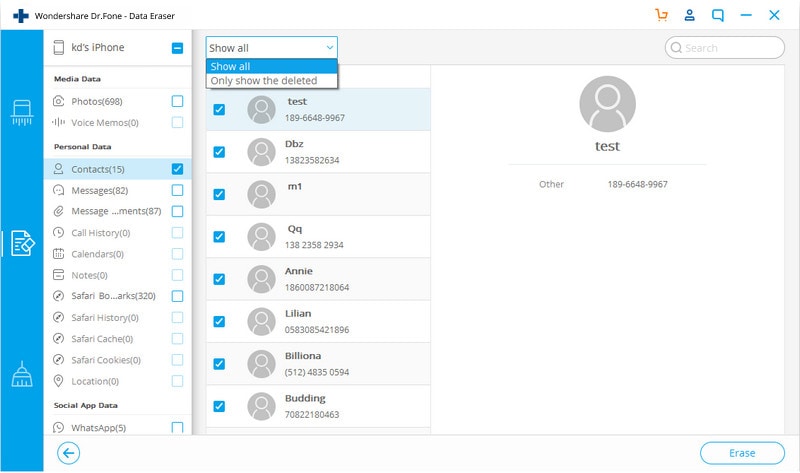
بعد ذلك، يمكنك المتابعة بالنقر على "مسح" في الأسفل، كما كان من قبل.
مسح أيفون الخاص بك بشكل انتقائي
في بعض الأحيان، قد ترغب في مزيد من التحكم في كيفية أداء بعض المهام على جهاز أيفون الخاص بك، مثل إزالة التطبيقات. من السهل جدًا الحصول على مئات التطبيقات على أيفون هذه الأيام. هل ستحذف مائة تطبيق واحدًا تلو الآخر؟ لا، لأن Dr.Fone - Data Eraser (iOS) قد غطيت ذلك أيضًا.
الخطوة 1: قم بتوصيل جهاز أيفون بجهاز الكمبيوتر الخاص بك وقم بتشغيل Dr.Fone.
الخطوة 2: حدد وحدة ممحاة البيانات.
الخطوة 3: حدد إخلاء مساحة من الشريط الجانبي.

الخطوة 4: هنا، يمكنك تحديد ما تريد مسحه من جهازك - الملفات غير المرغوب فيها أو التطبيقات أو إلقاء نظرة على أكبر الملفات التي تشغل أكبر مساحة على جهازك وحذف البيانات بشكل انتقائي على جهاز أيفون الخاص بك. لديك أيضًا خيار لضغط الصور على جهاز أيفون الخاص بك وتصديرها أيضًا.
الخطوة 5: حدد ما تريد القيام به، على سبيل المثال، محو التطبيقات. عند القيام بذلك، ستظهر لك قائمة بالتطبيقات على جهاز أيفون الخاص بك، مع مربعات غير محددة على يسار كل تطبيق.
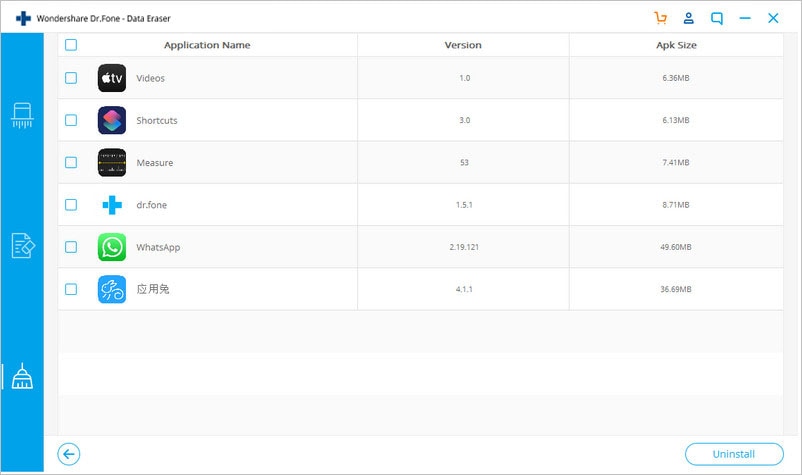
الخطوة 6: الآن، انتقل إلى القائمة، وحدد المربع الموجود على يسار كل تطبيق تريد إلغاء تثبيته من جهاز أيفون الخاص بك.
الخطوة 7: .عند الانتهاء، انقر فوق إلغاء التثبيت في أسفل اليمين.
سيتم إلغاء تثبيت التطبيقات من أيفون، إلى جانب بياناتها، تمامًا كما تفعل عندما تفعلها على أيفون. فقط، لقد وفرت على نفسك الآن الكثير من الوقت والعمل الحمير من خلال اكتساب القدرة على تحديد مجموعة التطبيقات التي تريد حذفها. هذه هي الطريقة الذكية، ومن المحير كيف أن أبل لا تزال لا توفر طريقة للقيام بذلك، مع الأخذ في الاعتبار أن متوسط عدد التطبيقات التي يمتلكها الأشخاص على أجهزة أيفون الخاصة بهم الآن يزيد عن مائة تطبيق.
الجزء الثالث: الخاتمة
لطالما كانت Wondershare تدور حول إحداث اختلافات ذات مغزى في حياة الأشخاص الذين يستخدمون برمجياتها، ويستمر الإرث مع Dr.Fone بطرق دائمة التطور. يتيح Wondershare للمستخدمين القيام بما لا تفعله أبل، وذلك لمنح القوة في أيدي الأشخاص الذين يستخدمون الأجهزة، مع الثقة في أن المستخدمين يحتاجون ويريدون هذه القوة لمصلحتهم، وفي هذه الحالة، من أجل خصوصيتهم. لا توفر أبل أي وسيلة للمستخدمين لمسح أجهزة أيفون الخاصة بهم بأمان وأمان. Wondershare Dr.Fone - Data Eraser (iOS) يفعل، ولا يستطيع المستخدمون فقط مسح الجهاز بالكامل بأمان وأمان بطريقة لا يمكن استعادة البيانات مرة أخرى، ولكن يمكنهم أيضًا مسح بياناتهم الخاصة فقط من الأجهزة، مثل وكذلك مسح البيانات المحذوفة بالفعل بأمان وأمان. Wondershare Dr.Fone - Data Eraser (iOS) هي أداة ضرورية لكل من يقدر خصوصيته وخصوصية بياناته في هذا العصر.